[小兵u盘装系统]win10怎么查显卡型号|win10查显卡型号的方法
软件介绍
[小兵u盘装系统]win10怎么查显卡型号|win10查显卡型号的方法
为了更加了解自己的电脑,一些Windows10正式版系统用户希望能够查看到自己电脑中显卡的型号,这该如何操作呢?下面,“牛牛”就给大家详细介绍下win10查看显卡型号的两种方法。
系统推荐:雨林木风win10系统下载
为了更加了解自己的电脑,一些Windows10正式版系统用户希望能够查看到自己电脑中显卡的型号,这该如何操作呢?下面,“牛牛”就给大家详细介绍下win10查看显卡型号的两种方法。
系统推荐:雨林木风win10系统下载
方法一:
1、下载第三方驱动管理软件,如:“360驱动大师”;
2、打开驱动管理软件,等待检测系统硬件;

3、检测完毕后切换到“硬件信息”界面我们就可以看到“主显卡”后面会显示出显卡的型号了!
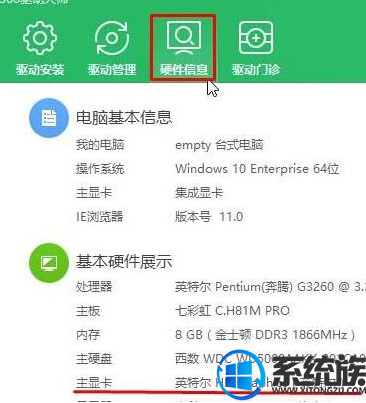
方法二:
1、按下“Win+R”组合键呼出运行,在运行框中输入:dxdiag 点击确定;
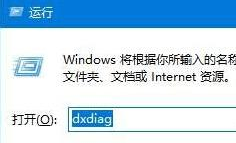
2、切换到“显示”界面,在下面的名称中就会显示显卡的型号了!
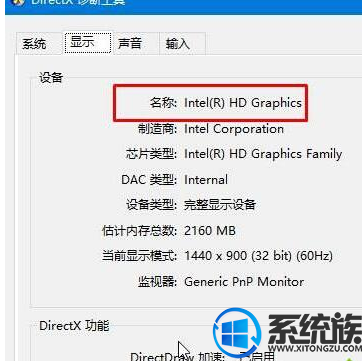
windows10系统电脑查看显卡型号的两种方法就介绍到这里了了。这两个方法都非常简单,有需要的朋友们可以任选一种进行操作!如果你觉得不错的话就收藏和分享本文,谢谢!
更多>>U老九推荐教程
- [韩博士u盘装系统]win10左下角搜索框怎么去掉|win10左下角搜索框
- [屌丝u盘装系统]win10word未保存文件怎么恢复|word未保存文件恢
- [系统基地u盘装系统]win7系统怎么删除多余系统启动项的方法
- [电脑店u盘装系统]win10系统快速启动选项呈现灰色无法勾选的解决
- [装机吧u盘装系统]Win7系统开机提示dll文件出错的解决办法
- [多特u盘装系统]微软发布Win10 1703补丁KB4088891,更新内容一览
- [中关村u盘装系统]win8.1怎么关闭win10升级提示|win8.1关闭win10
- [小强u盘装系统]win10系统提示错误状态0xc000012f的修复方法
- [九猫u盘装系统]win10怎么修改c盘权限|win10怎么修改c盘权限的解
- [冰封u盘装系统]Win10系统蓝屏driver power state failure的解决
- [小兵u盘装系统]win10遇到脱机工作时的解决办法
- [萝卜菜u盘装系统]技嘉主板电脑怎么装win7系统|技嘉主板U盘装w7
- [小马u盘装系统]解决win7玩不了cf的具体办法
- [韩博士u盘装系统]win10系统wif经常掉线怎么处理
- [白云u盘装系统]win7系统禁止运行wpscenter.exe屏蔽WPS广告的操
- [小猪u盘装系统]win7系统安装iTunes提示iTunes被配置前,安装程
- [友用u盘装系统]Win10系统应用程序无法启动0xc0000135错误的解决
- [雨林风木u盘装系统]如何将迅雷设置为win7默认下载工具
- [彩虹u盘装系统]win7旗舰版桌面白图标要怎么修复
- [云骑士u盘装系统]笔记本散热不好的原因分析及解决办法
更多>>U老九热门下载
- [大番薯u盘装系统]如何在win7系统中打开bak文件|win7打开bak文件
- [雨林风木u盘装系统]Win7系统删除System Volume information文件
- [系统猫u盘装系统]win10系统剑网3安装不了的解决方法
- [好用u盘装系统]怎么解决win7系统安装股票软件出现乱码的办法
- [魔法猪u盘装系统]win10开机如何进bios|win10开机进bios的方法
- [小苹果u盘装系统]win10系统U盘提示磁盘被写保护的解决办法
- [老友u盘装系统]Win7系统应用程序无法启动并行配置不正确的解决
- [电脑公司u盘装系统]Win7系统禁止安装任何软件的方法
- [桔子u盘装系统]Win7系统调整网页字体大小的方法
- [无忧u盘装系统]win10怎么安装msu文件|win10安装msu文件的操作方
更多>>U老九电脑课堂
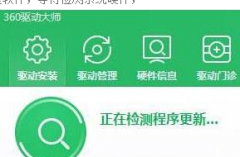


![[韩博士u盘装系统]win10 配置OpengGL的编程环境的方法](http://www.ulaojiu.com/uploads/allimg/180506/1_05061424452C9.png)
![[系统基地u盘装系统]win7系统怎么安装仿宋gb2312字体的操作方法](http://www.ulaojiu.com/uploads/allimg/180506/1_0506143JM555.jpg)